Excel-Formel: Anzahl der Arbeitstage zwischen zwei Daten ermitteln
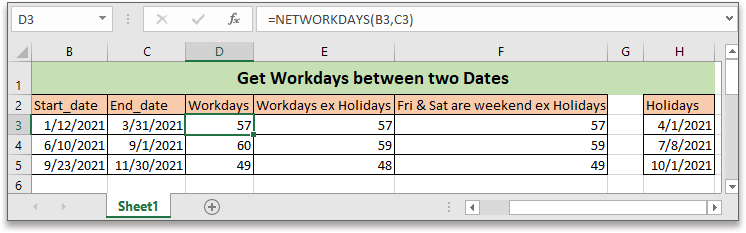
Um die Anzahl der Arbeitstage zwischen zwei Daten zu zählen, kann die Funktion NETWORKDAYS in Excel helfen.
Wenn Sie diesem Tutorial folgen möchten, laden Sie bitte die Beispieltabelle herunter.
Allgemeine Formel
| NETWORKDAYS(Startdatum, Enddatum, [Ferien]) |
Syntax und Argumente
| Startdatum, Enddatum (erforderlich): Die beiden Daten, zwischen denen Sie die Anzahl der Arbeitstage zählen möchten. |
| Ferien (Optional):Dies ist ein optionaler Bereich, der ein oder mehrere Datumsangaben enthält, die von den Arbeitstagen ausgeschlossen werden sollen. Die Ferienliste kann eine der folgenden sein: Ein Zellbereich, der die Datumsangaben enthält. Ein Array der Seriennummern, die die Datumsangaben darstellen. |
Rückgabewert
Es gibt einen numerischen Wert zurück.
So funktioniert diese Formel
In Spalte B und Spalte C listen Sie die Startdaten und Enddaten auf, in Spalte F listen Sie die Feiertage auf. Bitte wählen Sie eine der folgenden Formeln, um die Anzahl der Arbeitstage zu erhalten.
Arbeitstage zählen
| =NETWORKDAYS(B3,C3) |
Arbeitstage ohne Feiertage zählen
| =NETWORKDAYS(B3,C3,G3:$G$5) |
Drücken Sie Eingabetaste , um die erste Zählung zu erhalten, dann ziehen Sie den Autoausfüllknauf nach unten, um diese Formel auf andere Zellen zu übertragen.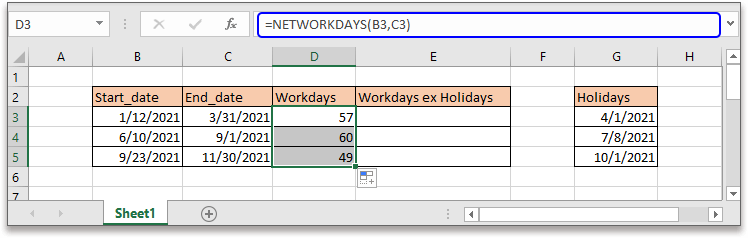
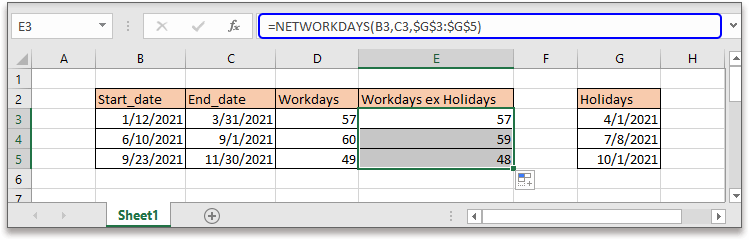
Erklärung
NETWORKDAYS-Funktion: Berechnet die Anzahl der Arbeitstage zwischen zwei Daten, wobei die Standardwochenenden (Samstag und Sonntag) ausgeschlossen werden, optional auch Feiertage, die Sie angeben.
Tipp:
Wenn Sie benutzerdefinierte Wochenenden ausschließen möchten, können Sie die Funktion NETWORKDAYS.INTL verwenden.
Allgemeine Formel
NETWORKDAYS.INTL(Startdatum, Enddatum, [Wochenende], [Ferien])
Syntax und Argument
Wochenende: Verwenden Sie die unten stehenden Zahlen, um festzulegen, welche Tage als Wochenende gelten.
So funktioniert die Formel
Angenommen, Freitag und Samstag sind die Wochenenden, verwenden Sie die oben genannten Daten, verwenden Sie bitte die folgende Formel:
=NETWORKDAYS.INTL(B3,C3,7,$H$3:$H$5)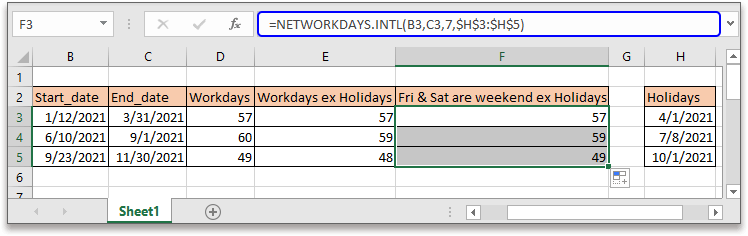
Verwandte Formeln
- Mittelpunkt zwischen zwei Daten ermitteln
Dieser Artikel stellt zwei Formeln vor, um den Mittelpunkt zwischen zwei Daten in Excel in zwei unterschiedlichen Situationen zu ermitteln. - Frühestes oder spätestes Datum in jeder Gruppe finden
Dieser Artikel bietet Formeln, um das früheste und das späteste Datum innerhalb derselben Gruppe in Excel zu finden. - Wochentagsname aus gegebenem Datum ermitteln
Dieses Tutorial behandelt, wie man mit einer Formel den Wochentagsnamen wie Montag, Dienstag basierend auf dem gegebenen Datum erhält. - Wöchentlichen Datumsbereich erstellen
In diesem Tutorial wird eine Formel bereitgestellt, um schnell den wöchentlichen Datumsbereich in Excel zu erhalten.
Verwandte Funktionen
- Excel-DATUM-Funktion
Datum mit Jahr, Monat und Tag erstellen - Excel-JAHR-Funktion
Gibt das Jahr des Datums im 4-stelligen Seriennummerformat zurück - Excel-MONAT-Funktion
Die MONAT-Funktion wird verwendet, um den Monat als Ganzzahl (1 bis 12) vom Datum zu erhalten. - Excel-TAG-Funktion
Die TAG-Funktion erhält den Tag als Zahl (1 bis 31) vom Datum. - Excel-JETZT-Funktion
Aktuelle Uhrzeit und Datum abrufen
Die besten Office-Produktivitätstools
Kutools für Excel - Hilft Ihnen, sich von der Masse abzuheben
Kutools für Excel bietet über 300 Funktionen, sodass alles, was Sie benötigen, nur einen Klick entfernt ist...
Office Tab - Aktivieren Sie tabbed Lesen und Bearbeiten in Microsoft Office (inklusive Excel)
- In einer Sekunde zwischen Dutzenden offener Dokumente wechseln!
- Reduziert Hunderte von Mausklicks für Sie jeden Tag, verabschieden Sie sich von der Maushand.
- Steigert Ihre Produktivität um 50 % beim Anzeigen und Bearbeiten mehrerer Dokumente.
- Bringt Effiziente Tabs ins Office (inklusive Excel), genau wie bei Chrome, Edge und Firefox.